Использование примечаний
Добавление примечаний
Добавление примечаний Design Notes – очень простая процедура. Для этого нужно выполнить следующие действия.
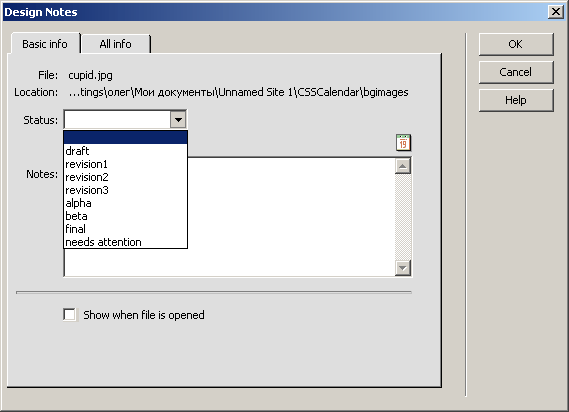
Рис. 2.6. В списке Status содержится полный список возможных состояний текущего файла
- Чтобы добавить примечания к странице, выберите в меню File › Design Notes. Для добавления примечания к элементу страницы можно щелкнуть правой кнопкой мыши на элементе страницы и в контекстном меню выбрать пункт Design Notes. Какое бы действие вы ни выбрали, откроется диалоговое окно Design Notes, показанное на рис. 2.6.
Раздел Basic Info – это место любого руководителя проекта. Список Status содержит все возможные состояния страницы: Draft (Черновик), Revision1..3 (Редакции от 1 до 3), Alpha, Beta, Final (Заключительная версия), Needs Attention (Требует внимания). Выберите одно из значений, и вы будете точно знать состояние страниц или элементов, к которым прикреплены примечания.
- Для того чтобы в примечании проставить дату, щелкните на значке календаря. Текущая дата и время автоматически будут проставлены в примечании.
- В поле Note введите свое примечание.
Если вы хотите, чтобы бланк примечаний появлялся автоматически при открытии файла, установите флажок Show when File Is Opened. Это правило можно установить только для страниц. На элементы оно не распространяется.
Вкладка All Info содержит все примечания данного файла, а их состояние видно на вкладке Basic Info. Чтобы добавить примечание, щелкните на значке со знаком "плюс". Чтобы удалить примечание, выберите его в поле Info и щелкните на знаке "минус".
Fireworks и Design Notes
Одним из главных достоинств программ пакета Macromedia MX является способность взаимодействовать друг с другом. Например, двойной щелчок на рисунке Fireworks на странице, открытой в Dreamweaver, вызовет запуск приложения Fireworks. После того как изменения внесены в рисунок, его можно экспортировать и выйти из приложения Fireworks. Если затем посмотреть на страницу в Dreamweaver, то можно увидеть, что все изменения автоматически отобразились на странице. Это свойство пакета поддерживать связь между приложениями и автоматически отражать изменения в Dreamweaver называют roundtrip feature (круговая порука).
Предположим, что Крис создал файл JTCLogo.png в Fireworks. Этот файл был помещен на страницу в Dreamweaver. На следующий день он обнаружил, что в файле допущена ошибка – логотип должен был быть помещен в формат GIF. Он дважды щелкнул на рисунке в Dreamweaver, и запустился Fireworks. Крис экспортировал JTCLogo.png в JTCLogo.gif. Пакет Fireworks создал файл JTCLogo.gif.mno (расширение .mno имеют файлы примечаний). Примечание было помещено в ту же папку, что и файл JTCLogo .gif.
Когда рисунок импортируется в Dreamweaver, вместе с ним передаются и примечания к нему.
